

By Adela D. Louie, Dernière mise à jour: January 8, 2018
Comment puis-je sauvegarde des messages d'android sur pc? Sur notre appareil Android, nous craignons généralement de voir nos données importantes supprimées, en particulier si elles contiennent des éléments importants.
Notre galerie contient nos photos et vidéos, les contacts contiennent un nombre important d’e-mails et plus de personnes que nous connaissons et bien sûr, nous avons nos messages texte que nous ne voulons pas supprimer car ils contiennent des messages importants de notre famille, de nos amis et de notre travail.
Ce ne sont que quelques-unes des raisons pour lesquelles nous devons sauvegarder nos messages sur notre appareil Android. Les messages sur notre appareil peuvent être sauvegardés directement sur notre appareil Android ou nous pouvons le sauvegarder sur notre ordinateur.
Mais la question est de savoir comment pouvons-nous sauvegarder nos messages de notre appareil Android sur notre PC. Continuez à lire ceci et nous vous montrerons le moyen le plus rapide et le plus simple de sauvegarder vos messages.
CONSEILS:
Partie 1. Comment sauvegarder un message d'Android sur un PC rapidement et efficacementPartie 2: Comment récupérer et sauvegarder des messages supprimés sans sauvegardePartie 3. Guide vidéo: Comment sauvegarder un message d'Android vers un PCPartie 4. Conclusions
Nous vous présentons Sauvegarde et restauration de données FoneDog Android. Ce programme vous permet de sauvegarder vos messages de votre appareil Android sur votre PC afin que vous n'ayez pas à vous soucier de l'avenir au cas où vous les perdriez. Ce programme peut sauvegarder vos données Android de manière sélective sur votre ordinateur en un clic.
Cela peut également prendre en charge sur 8000 différents types d'appareils Android. Ainsi, que vous utilisiez un appareil Sony, Samsung, HTC ou d'autres marques d'Android, FoneDog Data Backup and Restore peut toujours fonctionner pour vous.
L'utilisation de ces programmes permet également de prévisualiser toutes vos données avant de les sauvegarder pour vous assurer que vous disposez des bons éléments et que cela peut également restaurer vos messages. Tout ce que vous avez à faire est de télécharger le programme et de l'avoir installé sur votre ordinateur Windows ou Mac.
Premièrement, commencez par télécharger FoneDog Android Data Backup et Restore sur votre ordinateur et installez-le.
En utilisant ce programme, veuillez vous assurer qu'aucun autre programme de sauvegarde ne s'exécute en dehors de FoneDog.
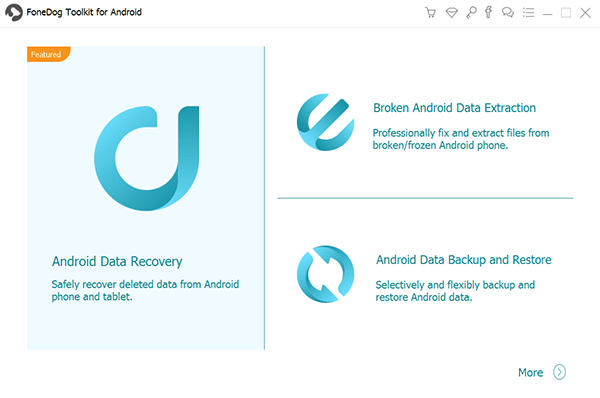
Connectez votre appareil Android au PC en utilisant un câble USB et choisissez "Sauvegarde et restauration de données Android"et assurez-vous que vous avez activé le débogage USB.
Si vous utilisez un appareil Android avec une version 4.0, une fenêtre contextuelle apparaîtra sur votre écran pour vous demander d'activer le débogage USB, puis appuyez simplement sur OK.

Sélectionnez "Sauvegarde des données du périphérique"bouton, FoneDog analysera alors tous les types pris en charge pour vous.
Vous pouvez toujours avoir la possibilité de choisir de manière sélective le type de fichier que vous souhaitez sauvegarder.

Dans la liste indiquée sur votre écran, choisissez "Messages" pour sélectionner le type de fichier à sauvegarder. Après cela, cliquez sur "Commencer"bouton pour que FoneDog puisse commencer à analyser votre appareil Android.
L'analyse peut prendre un certain temps en fonction de la taille du fichier que vous souhaitez sauvegarder. Rappelez-vous toujours que n'utilisez pas votre appareil Android, supprimez les données qu'il contient ou débranchez-le de votre PC.

FoneDog va alors commencer à sauvegarder vos messages. Une fois la sauvegarde terminée, continuez et cliquez sur "D'ACCORD".

Récupération de données FoneDog Android L’outil vous permet de récupérer directement les données supprimées si vous n’avez pas de fichier de sauvegarde. Voici les étapes pour vous de comment récupérer directement vos données supprimées utilisez ce toolkit FoneDog:
Exécutez FoneDog Android Data Recovery Tool sur votre ordinateur Windows, puis connectez votre appareil Android.

À partir des fichiers affichés sur votre écran, sélectionnez "Messages" et "Messages attachés", puis cliquez sur "Prochain"bouton. Après cela, FoneDog va alors commencer à analyser tous vos messages à partir de votre appareil Android.
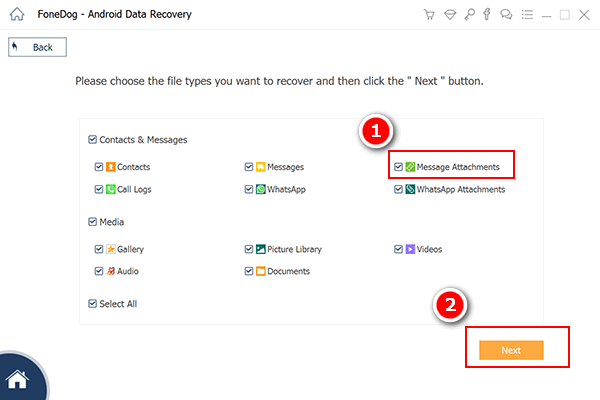
FoneDog vous demandera alors d'accorder l'accès au programme pour qu'il extrait tous vos messages texte sur votre appareil Android.
Il suffit d'aller sur votre appareil Android, puis vous verrez une fenêtre pop-up. Appuyez simplement sur "Autoriser" ou "Accorder" ou "Autoriser" pour que le programme puisse commencer à extraire tous vos messages de votre appareil Android.

Une fois que le programme a terminé d'extraire tous vos messages texte, vous pourrez désormais les prévisualiser un par un sur votre ordinateur.
Vous verrez également sur votre écran vos messages texte qui ont été supprimés sur votre appareil Android. Sélectionnez tous les messages texte que vous souhaitez sauvegarder sur votre ordinateur, même ceux supprimés si vous le souhaitez.
Et une fois que vous avez terminé de les sélectionner, alors il vous suffit d'aller de l'avant et cliquez sur "Récupérer"bouton. Tous les messages précédemment supprimés de votre appareil Android sont surlignés en rouge et ceux existants sont en noir.
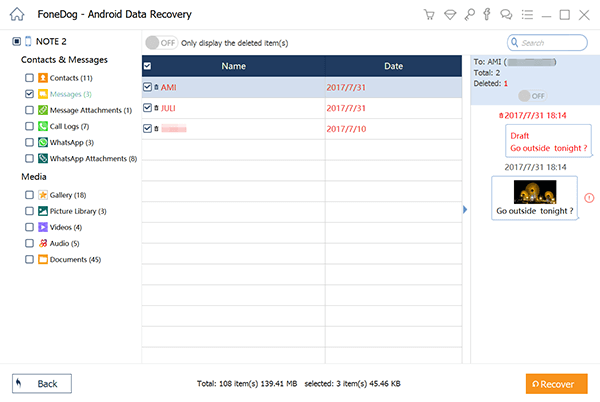
Tous vos messages texte sélectionnés sont maintenant enregistrés sur votre PC. Ils seront tous enregistrés dans un dossier désigné sur votre ordinateur. Ces fichiers sont stockés dans trois formats, au format VCF / CSV / HTML.
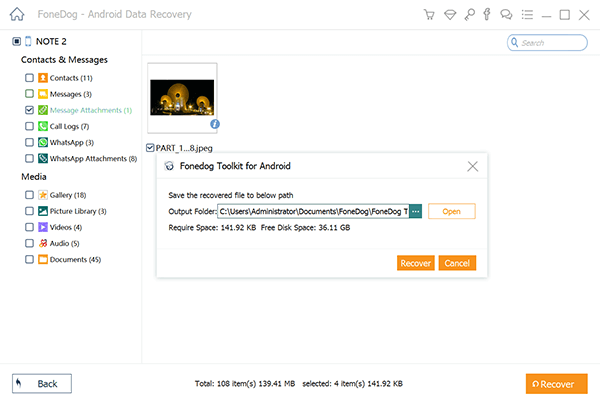
Vous pouvez vraiment compter sur Sauvegarde et restauration de données FoneDog Android programme dans la sauvegarde de votre des messages texte. Ce programme ne sauvegarde pas seulement les messages texte, mais également d’autres données de votre appareil Android, telles que vos contacts, l’historique des appels, Photos, vidéos et plus. Il peut également sauvegarder vos applications et données d'application.
Très facile à utiliser car, comme on le voit ci-dessus, il ne vous faudra que quelques clics. Ce programme prend en charge presque tous les appareils Android tels que Samsung, Sony, LG, HTC et plus. En outre, une autre façon de sauvegarder vos données utilise Récupération de données FoneDog Android Outil.
En l'utilisant pour sauvegarder vos données sur PC, vous pouvez également voir et récupérer vos données supprimées sur votre appareil Android. Vous pouvez récupérer ces données supprimées. Toutes les données qui seront récupérées par ce programme seront automatiquement enregistrées sur votre ordinateur, y compris celles supprimées.
De cette façon, vous aurez également une copie de vos données supprimées enregistrées sur votre ordinateur. L'utilisation d'Android Data Backup and Restore par FoneDog vous permet d'avoir une copie de toutes vos données importantes sur votre appareil Android. Une sauvegarde de toutes vos données vous permettra de vous sentir à l’aise si vous les perdez à l’avenir.
Laisser un commentaire
Commentaire
Android Data Backup & Restore
Sauvegardez vos données Android et restaurez-les sélectivement sur Android
Essai Gratuit Essai GratuitArticles Populaires
/
INTÉRESSANTTERNE
/
SIMPLEDIFFICILE
Je vous remercie! Voici vos choix:
Excellent
Évaluation: 4.6 / 5 (basé sur 62 notes)